【WordPressユーザーの新規追加】権限とは?削除の方法も
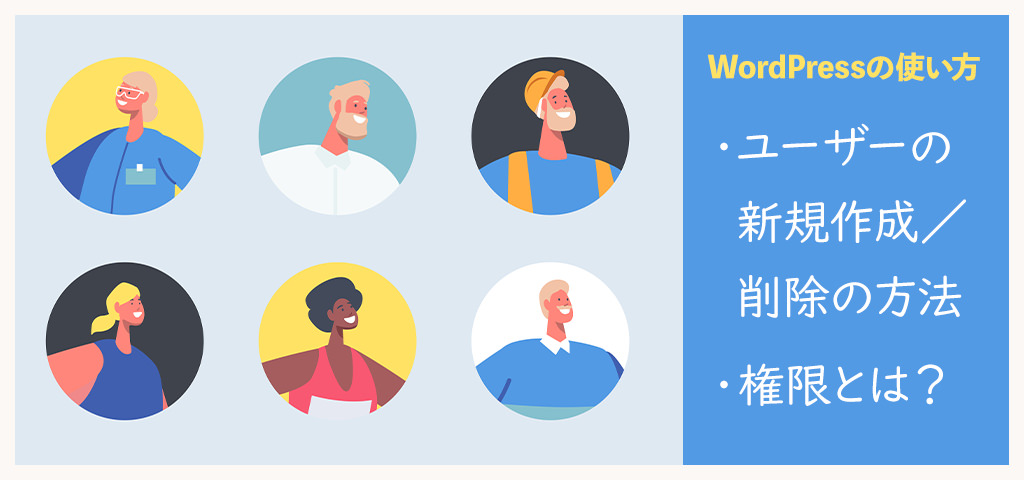
WordPressに新しくユーザーを追加する方法を説明していきます。
新規でユーザーを作成するときは、パスワードや権限などを適切に設定しなければいけません。
また、ユーザーを削除するときにも正しい方法でなければ、今まで作成したコンテンツを失ってしまうリスクがあります。
こうした新規ユーザーの作成時、そして、ユーザーを削除するときに注意したいことにも触れています。
WordPressユーザーを新規で作成する
WordPressに新しくユーザーを追加する手順は以下のとおりです。
1. ユーザー新規追加画面へ移動する
WordPressへログイン後、新規ユーザーを追加するための画面へ移動するには、以下の方法があります。
【1. ユーザー > 新規追加】をクリック。
あるいは、
ユーザー一覧画面で【2. 新規追加】ボタンをクリック。
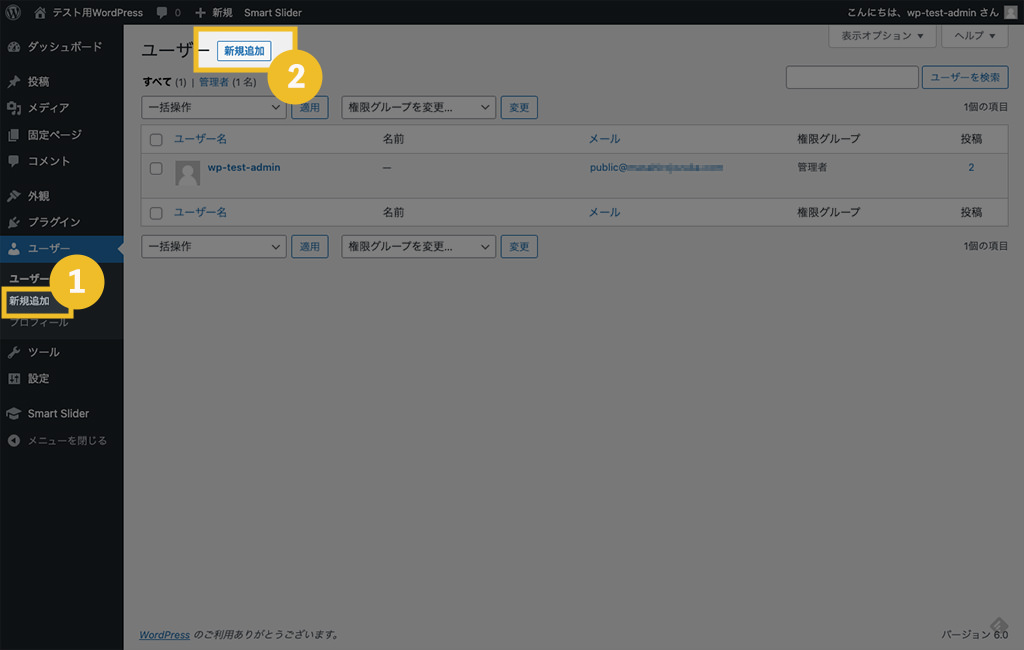
画面最上部に見える【1. +新規】にマウスを合わせ【2. ユーザ】をクリックする方法でも新規追加画面へ移動できます。
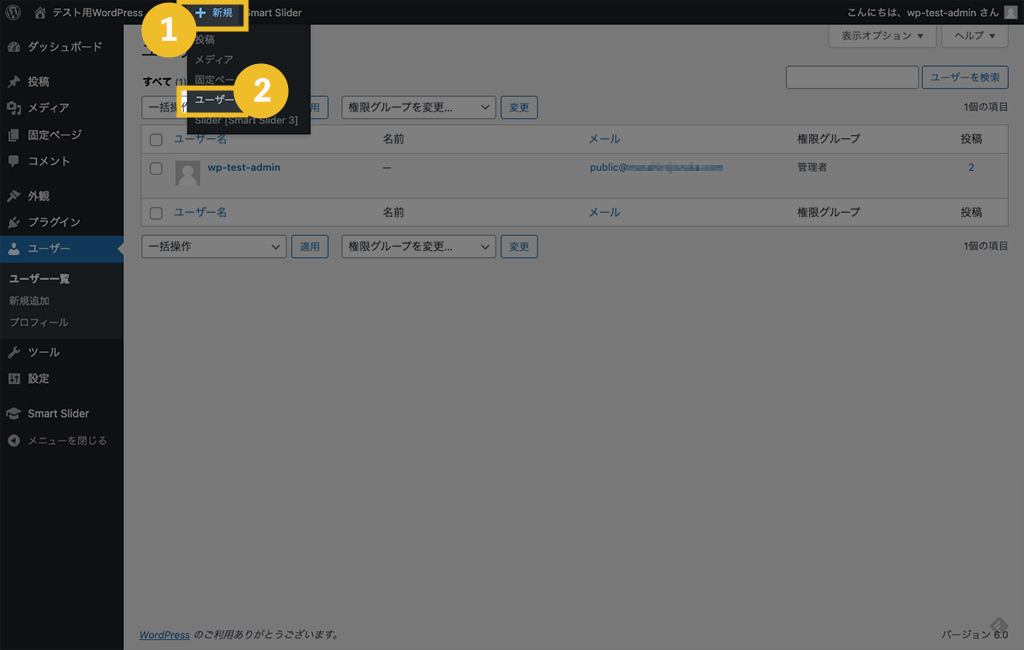
2. ユーザー情報を入力する
新規ユーザーの情報を入力します。
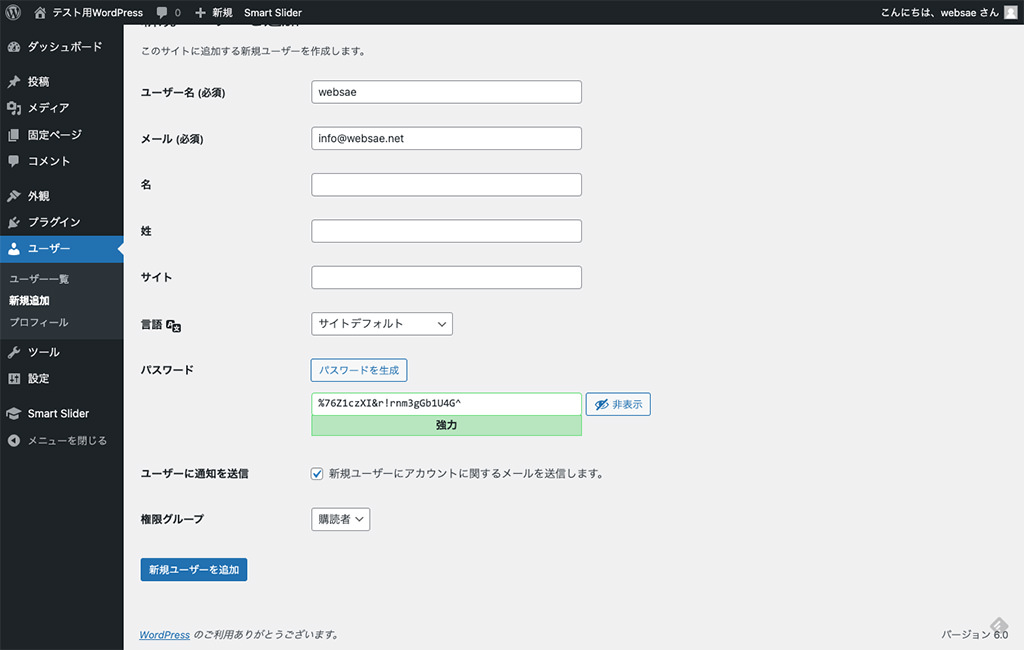
| 入力項目 | 内容 |
|---|---|
| ユーザー名 | 半角英数字で入力。 ログイン画面で入力し、サイト上にも表示される情報です。 |
| メール | メールアドレスを入力。 |
| 名 | 名前を入力。 空白でも可。 |
| 性 | 名字を入力。 空白でも可。 |
| サイト | 運営サイトのURLを入力します。 空白でも可。 |
| 言語 | 管理画面の言語を選べます。 |
| パスワード | ログイン時に使うパスワードを設定します。 必ず脆弱性が強力なパスワードにしましょう。 脆弱性については後述します。 |
| ユーザーに通知を送信 | ユーザーにアカウントの作成を知らせパスワードを設定させる場合にチェックを入れます。 詳しくは後述します。 |
| 権限グループ | ユーザーに与える権限を選択します。 権限については後述します。 |
パスワードを設定するときの注意
必ずパスワードは推測されにくいものに設定しましょう。
WordPressはよくハッキングやウイルスのターゲットにされるからです。
パスワードが漏れると、管理画面やサーバーへログインを許し悪質な攻撃の被害に遭ってしまいます。
パスワードが漏れるリスクを「脆弱性」といいます。
以下は、パスワードを設定時に現れる脆弱性に関するメッセージです。
非常に漏れやすいパスワード。

漏れやすいパスワード。

漏れやすいリスクが残るパスワード。

漏れにくいパスワード。

強力とメッセージが出るパスワードにしておくと安心です。
3. 完了
ユーザー情報を正しく入力できたら、以下のようにユーザー一覧へ新規ユーザーが追加されます。
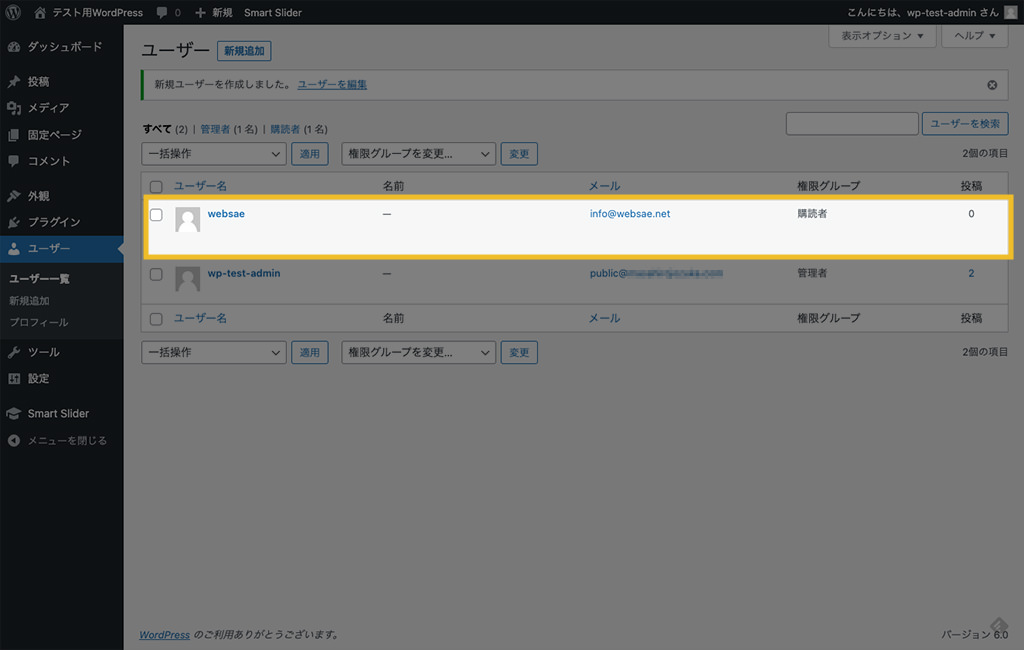
WordPressユーザーの権限とは?
ユーザーを新たに追加するとき、ユーザーにできることの範囲を権限として設定できます。
権限には以下の4種類があります。
- 購読者
- 投稿者
- 編集者
- 管理者
以下を参考に追加するユーザに適した権限を与えてください。
購読者とは?
できることはほとんどなく、コメントを読んだり、メールマガジンの購読ができたりするだけの権限です。
以下のようにメニューには、プロフィールを編集できる項目だけが見えます。
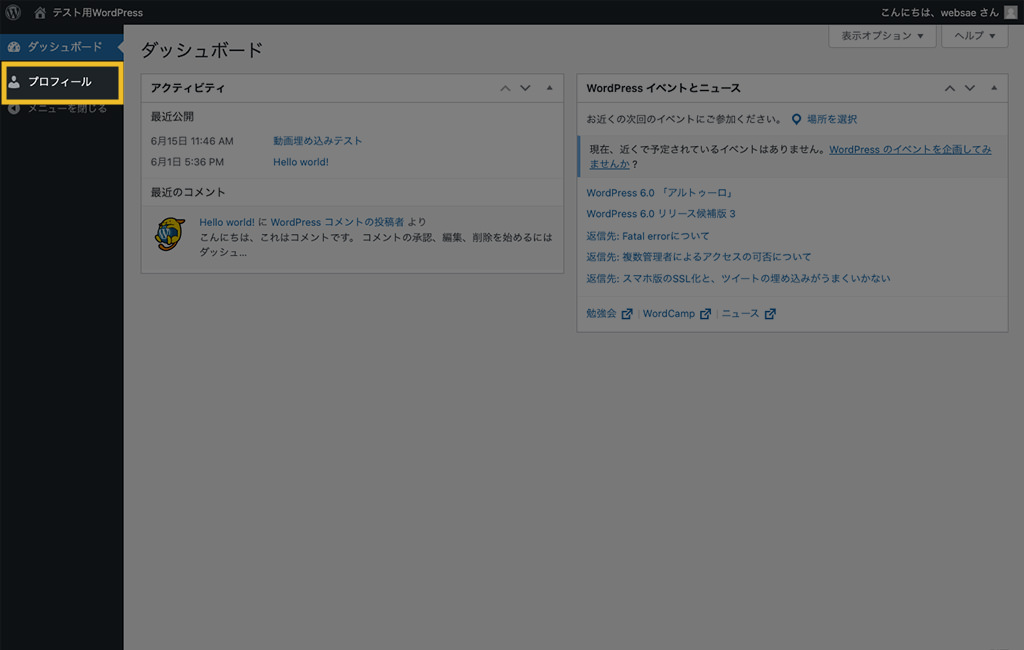
投稿者
記事の投稿ができます。
記事の公開には編集者以上の権限を持つユーザーの承認が必要です。
自分で作成した投稿記事の編集もできます。
メニューには、記事を投稿するために必要な項目しか見えません。
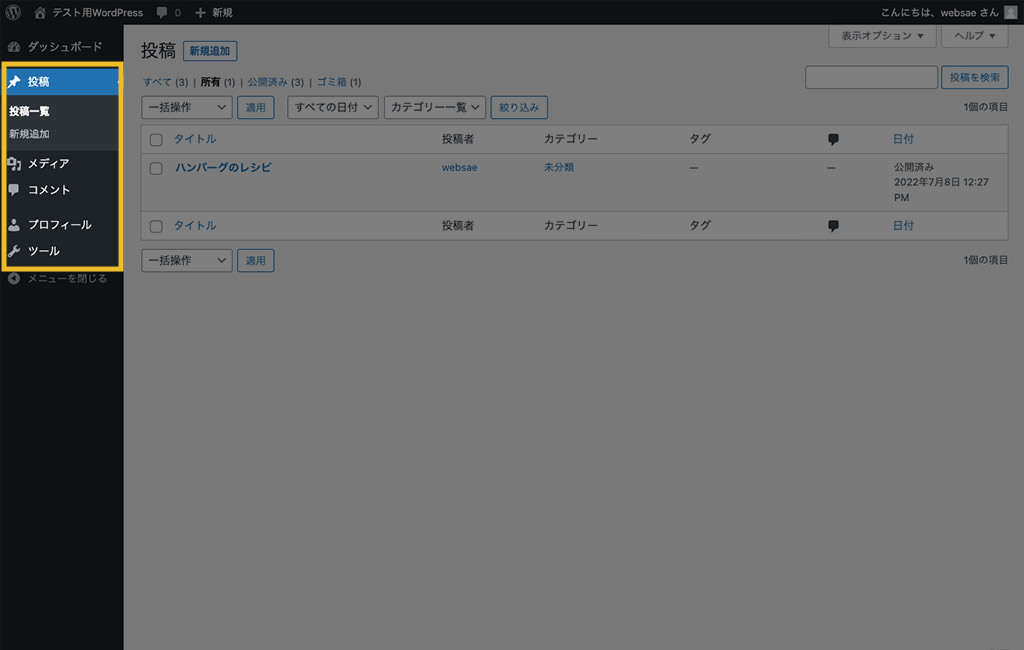
編集者
自分で記事を投稿/編集できるだけでなく、他のユーザーが作成したコンテンツの編集もできます。
固定ページの作成も可能です。
以下のようにメニューには、コンテンツの作成と編集に必要なメニューが見えます。
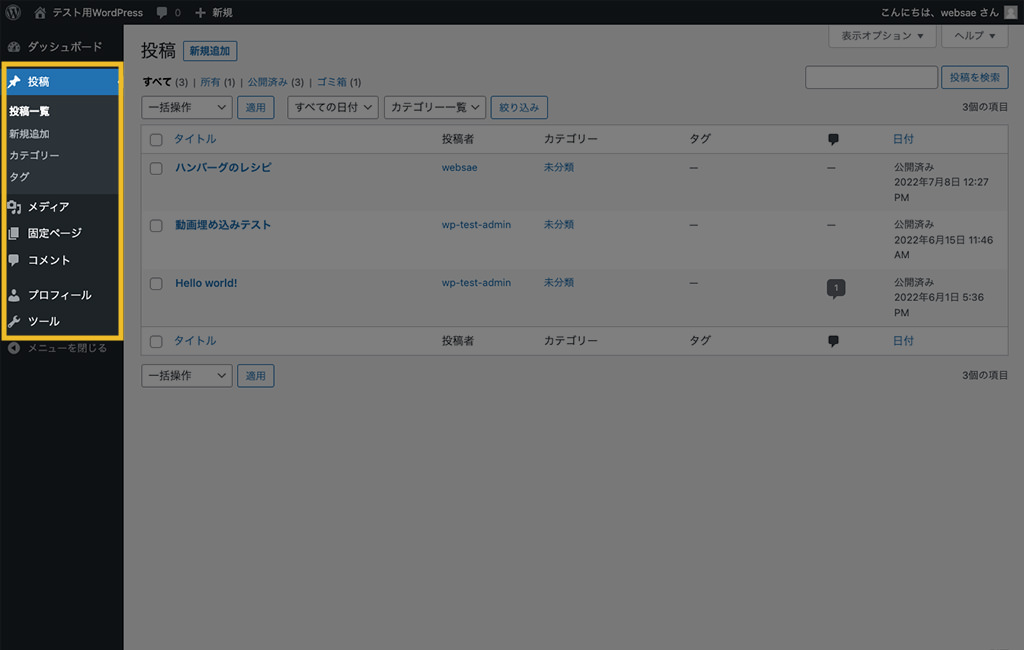
管理者
サイトを管理するものとして、コンテンツの作成だけでなくWordPressの設定に関わる作業のすべてが許されます。
以下のようにすべてのメニュー項目が見えます。
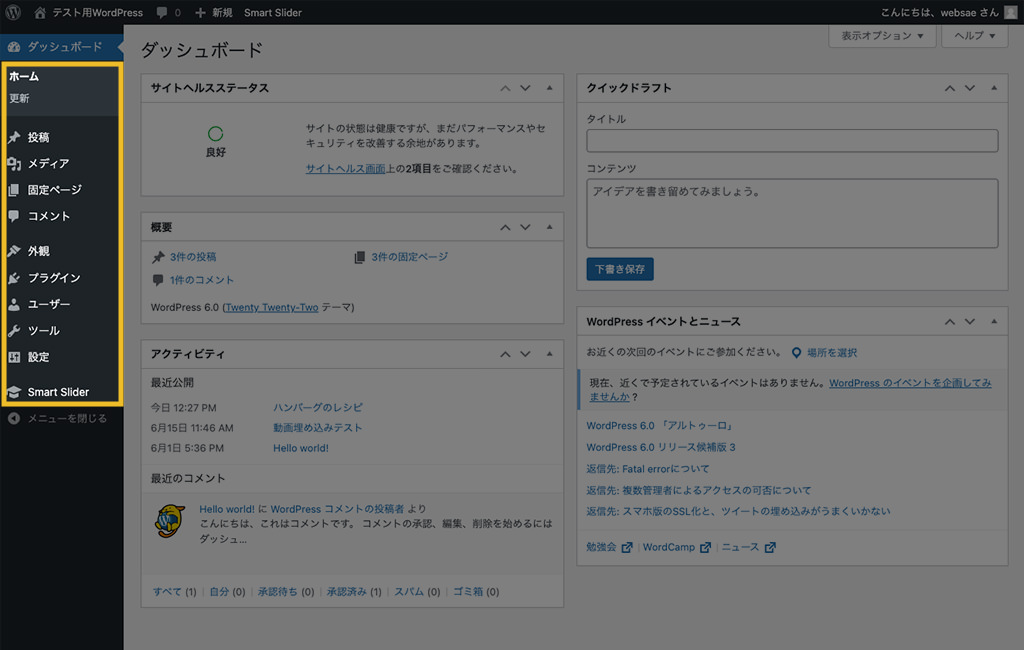
WordPressユーザーを削除する方法
ユーザー一覧画面へ移動後、【削除】をクリックします。
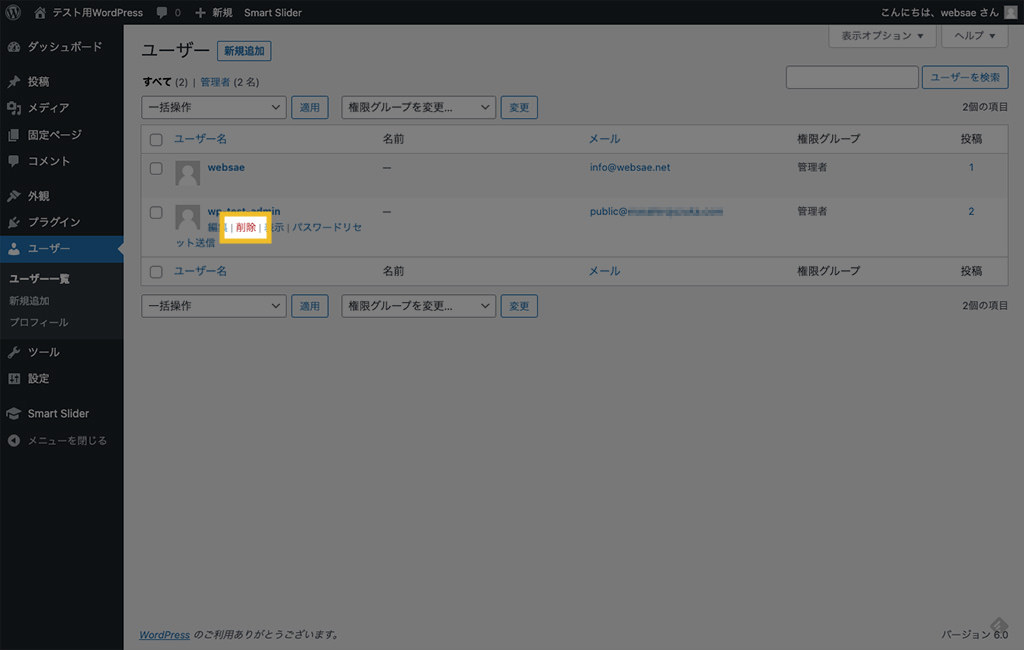
削除するユーザーが、それまでに作成したコンテンツをどうするか選択します。
コンテンツを残しておきたい場合は、以下の項目を選択し、コンテンツを引き継ぐためのユーザーを選択しましょう。
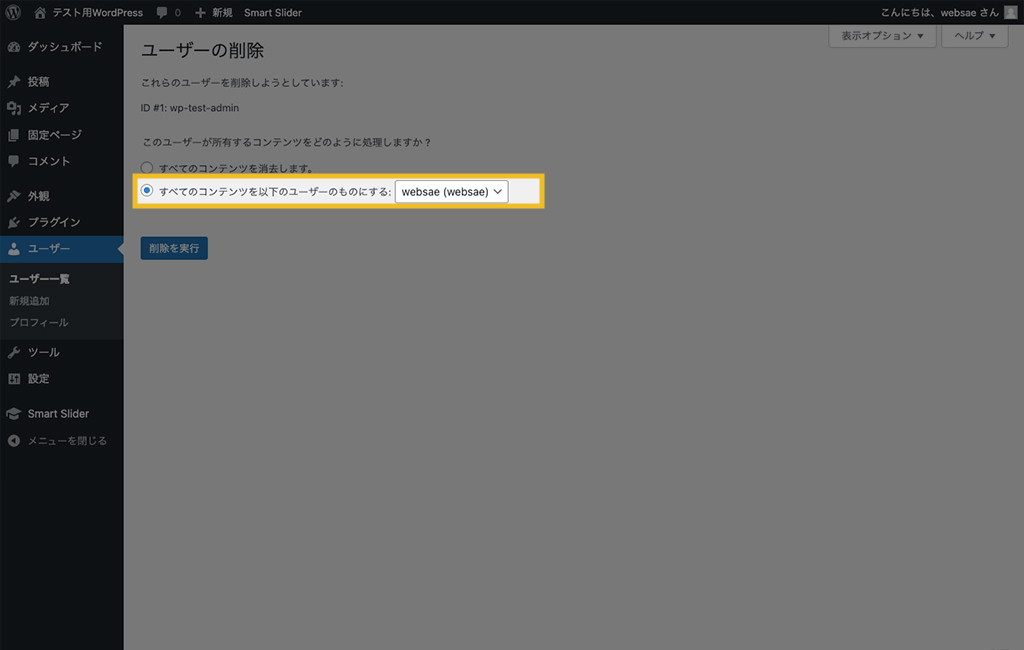
自分自身のユーザーアカウントを削除する方法
WordPressでは、ユーザーが自分ひとりしかいない場合、自分自身のアカウントを削除することはできません。
自分のアカウントを削除したい場合は、
1. まず新たに管理者としてユーザーを作成
2. そのユーザーでログイン
3. 削除したいアカウントを消す
という流れで行います。
以上です。
読み終わったらシェア!





